Samsung E870 red – страница 2
Инструкция к Мобильному Телефону Samsung E870 red
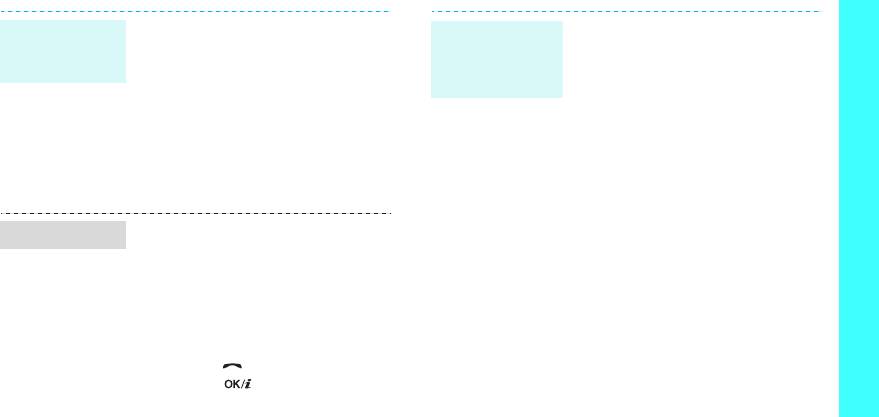
Дополнительные возможности телефона
В память SIM-карты
:
1. В режиме ожидания нажмите
Добавление
Создание и
программную клавишу <
Меню
> и
записи
1. В режиме ожидания введите номер
отправка
выберите
Телефонная книга
¤
(продолжение)
телефона и нажмите программную
визитной
Моя визитка
.
клавишу <
Опции
>.
карточки
2. Выберите
Сохранить
¤
SIM
¤
2. Укажите свои контактные
Новое
.
сведения.
3. Введите имя.
3. Чтобы сохранить визитную
карточку, нажмите программную
4. Нажмите программную клавишу
клавишу <
Сохран.
>.
<
Сохран.
> для сохранения записи.
4. Чтобы отправить визитную
карточку, нажмите программную
1. В режиме ожидания нажмите
Поиск записи
клавишу <
Опции
> и выберите
программную клавишу
Отправить по
¤
выберите
<
Контакты
>.
способ отправки.
2. Введите несколько первых букв
имени, которое требуется найти.
3. Выберите контакт.
4. Выберите номер и нажмите
клавишу
[]
для его набора или
клавишу [] для изменения
сведений о контакте.
19
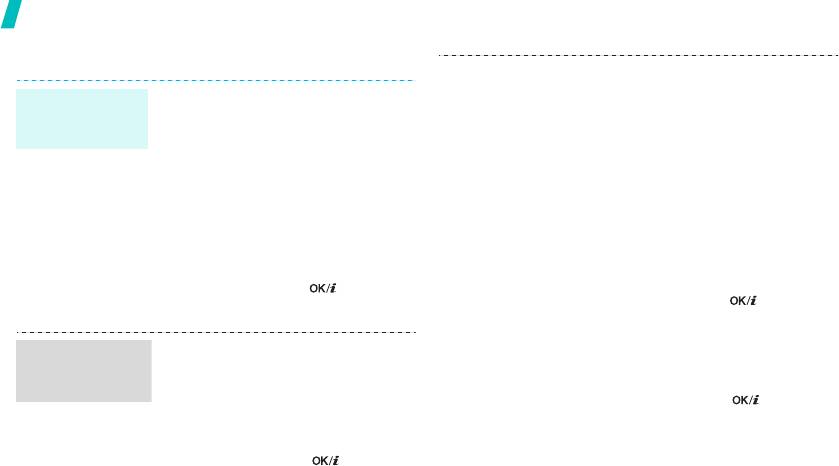
Дополнительные возможности телефона
Отправка сообщений
4. Выберите
Картинкa и видео
или
Звук
.
1. В режиме ожидания нажмите
Отправка
5. Если выбран элемент
Картинкa и
программную клавишу <
Меню
> и
текстовых
видео
, выберите
Добавить
выберите
Сообщения
¤
Создать
сообщений (SMS)
картинку
или
Добавить видео
и
сообщение
¤
SMS-сообщение
.
добавьте изображение или
2. Введите текст сообщения.
видеоклип.
3. Нажмите клавишу <
Опции
> и
Если выбран элемент
Звук
,
выберите
Сохранить и отправить
выберите
Добавить звук
и
или
Только отправить
.
добавьте мелодию.
4. Введите номера телефонов
6. Выберите
Текст
.
получателей.
7. Введите текст сообщения и
5. Нажмите клавишу [ ], чтобы
нажмите клавишу [].
отправить сообщение.
8. Нажмите программную клавишу
<
Опции
> и выберите
Отправить
.
1. В режиме ожидания нажмите
Отправка
9. Введите номера телефонов или
программную клавишу <
Меню
> и
мультимедийных
адреса получателей.
выберите
Сообщения
¤
Создать
сообщений (MMS)
сообщение
¤
MMS-сообщение
.
10. Нажмите клавишу [ ], чтобы
отправить сообщение.
2. Выберите
Тема
.
3. Введите тему сообщения и
нажмите клавишу [].
20
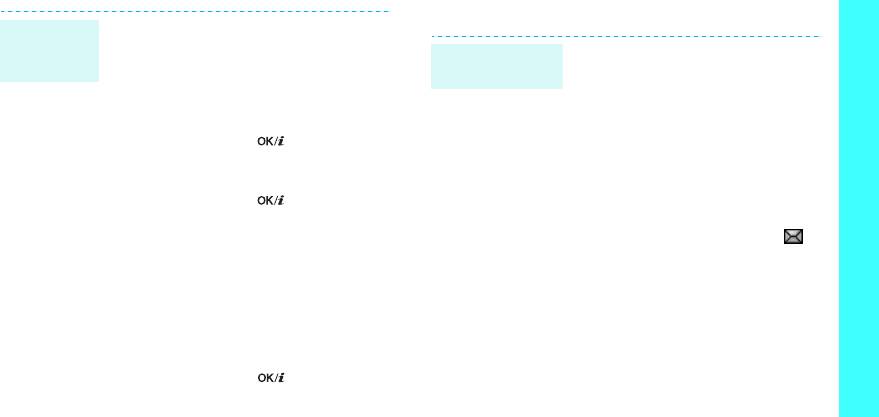
Дополнительные возможности телефона
Просмотр сообщений
1. В режиме ожидания нажмите
Отправка
программную клавишу <
Меню
>
и
Действия при оповещении:
Просмотр
выберите
Сообщения
¤
Создать
сообщения
SMS-сообщения
1. Нажмите клавишу <
Просмотр
>.
сообщение
¤
.
2. Выберите сообщение в папке
2. Выберите
Тема
.
"Входящие".
3. Введите тему сообщения E-mail и
нажмите клавишу [].
Из папки "Входящие":
4. Выберите
Текст
.
1. В режиме ожидания нажмите
программную клавишу <
Меню
> и
5. Введите текст E-mail сообщения и
выберите
Сообщения
¤
Мои
нажмите клавишу [].
сообщения
¤
Входящие
.
6. Выберите
Добавить файл
.
2. Выберите SMS-сообщение ().
7. Добавьте файлы изображений,
видеоклипов, музыки, звуков или
документов.
8. Нажмите программную клавишу
<
Опции
> и выберите
Отправить
.
9. Введите адреса E-mail.
10. Для отправки сообщения E-mail
нажмите клавишу [].
21
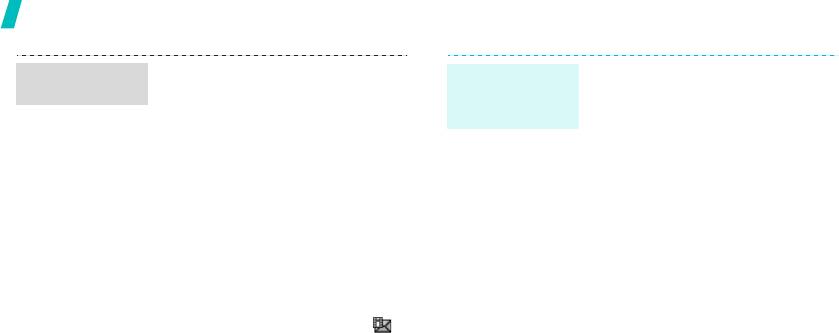
Дополнительные возможности телефона
Действия при оповещении:
1. В режиме ожидания нажмите
Просмотр
Просмотр
программную клавишу <
Меню
> и
MMS-сообщения
1. Нажмите клавишу <
Просмотр
>.
сообщения
выберите
Сообщения
¤
Мои
2. Нажмите программную клавишу
сообщения
¤
E-mail сообщения
.
<
Опции
> и выберите пункт
2. Выберите учетную запись.
Извлечь
.
3. Нажмите программную клавишу
3. Выберите сообщение в папке
<
Да
> для загрузки новых
"Входящие".
сообщений Е-mail или заголовков.
Из папки "Входящие":
4. Выберите сообщение E-mail или
1. В режиме ожидания нажмите
заголовок.
программную клавишу <
Меню
> и
5. Если выбран заголовок, нажмите
выберите
Сообщения
¤
Мои
программную клавишу <
Опции
> и
сообщения
¤
Входящие
.
выберите
Извлечь
.
2. Выберите MMS-сообщение ().
22
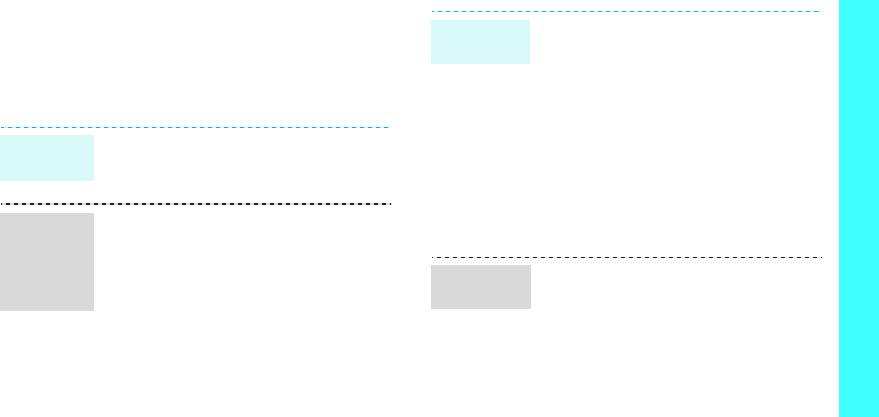
Дополнительные возможности телефона
Использование Bluetooth
1. Перейдите в приложение
Телефонная
Отправка
Телефон поддерживает технологию Bluetooth, которая
книга
,
Диспетчер файлов
или
данных
позволяет выполнять беспроводные подключения к другим
Календарь
.
устройствам Bluetooth и обмениваться с ними данными,
использовать устройство громкой связи и беспроводную
2. Перейдите к элементу.
гарнитуру.
3. Нажмите программную клавишу
<
Опции
> и выберите
Отправить по
¤
В режиме ожидания нажмите программную
Bluetooth
.
Включение
клавишу <
Меню
> и выберите
Настройки
¤
Bluetooth
4. Выберите устройство.
Bluetooth
¤
Активация
¤
Включено
.
5. При необходимости введите PIN-код
Bluetooth и нажмите программную
1. В режиме ожидания нажмите
Поиск
клавишу <
Да
>.
программную клавишу <
Меню
> и
устройства
выберите
Настройки
¤
Bluetooth
¤
Bluetooth и
Мои устройства
¤
Новый поиск
.
Для получения данных по Bluetooth
соединение
Получение
2. Выберите устройство.
необходимо активировать функцию
с ним
данных
Bluetooth на телефоне.
3. Введите PIN-код Bluetooth или
PIN-код Bluetooth другого устройства,
При необходимости нажмите программную
если он у того имеется, и нажмите
клавишу <
Да
>, чтобы подтвердить
программную клавишу <
Да
>.
получение.
Когда владелец другого устройства
введет тот же код, объединение будет
завершено.
23
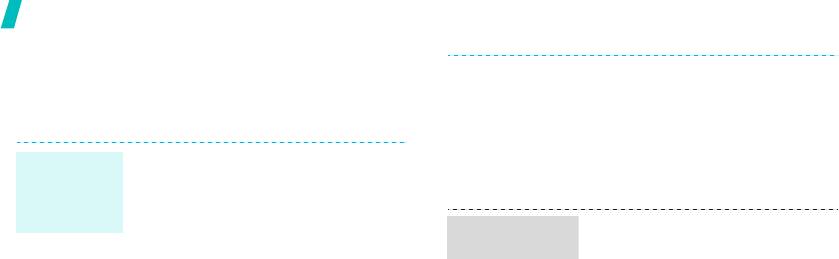
Дополнительные возможности телефона
Использование карты памяти
• Держите карту в недоступном для
Вы можете использовать дополнительную карту памяти
детей и домашних животных
формата microSD, чтобы увеличить объем памяти вашего
месте.
телефона.
• Не оставляйте карту памяти в
местах, подверженных
• Частые операции удаления и записи
Важная
электростатическим разрядам или
информации сокращают срок службы
информация
электрическим помехам.
карты памяти.
о карте
• Не вынимайте карту памяти из
памяти
1. Вставьте карту в
Установка карты
телефона и не выключайте телефон
соответствующий разъем так,
памяти
во время просмотра или передачи
чтобы наклейка была направлена
данных. Это может привести к потере
вниз.
данных или повреждению карты
2. Нажмите на карту большим
памяти или телефона.
пальцем до щелчка.
• Не подвергайте карту памяти
сильным ударам.
• Не прикасайтесь к контактам карты
памяти руками или металлическими
объектами. Для очистки карты
используйте сухую мягкую ткань.
24
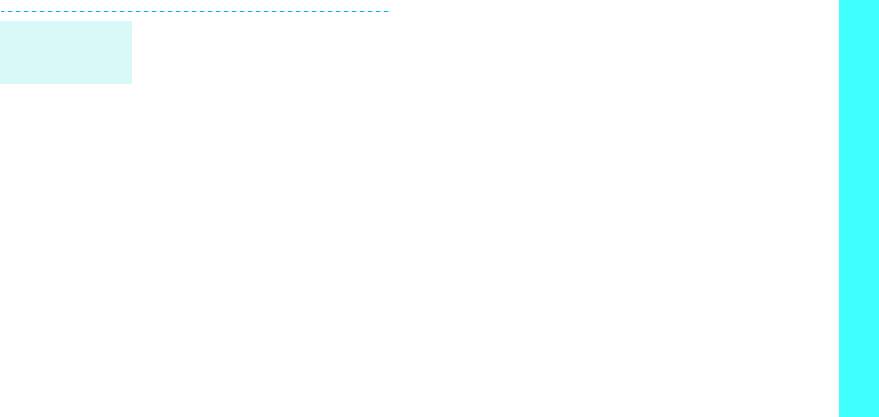
Дополнительные возможности телефона
Используя адаптер карты памяти и
Использование
устройство чтения/записи
адаптера карты
информации на карту с интерфейсом
памяти
USB, вы можете считывать
информацию на карте с помощью
компьютера.
1. Вставьте карту памяти в
соответствующий адаптер, а
затем установите его в устройство
чтения/записи информации.
2. Подключите разъем USB
устройства чтения/записи к порту
USB на вашем компьютере.
3. Подключитесь к
соответствующему диску памяти и
копируйте информацию с карты
или на карту.
25
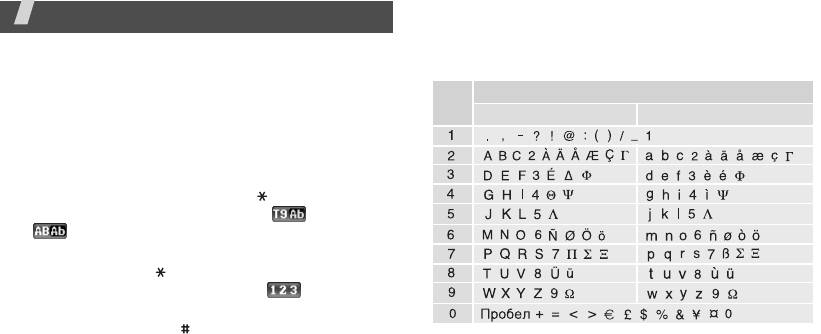
Использование режима AБВ
Ввод текста
Нажимайте соответствующую клавишу, пока нужный
АБВ, T9, цифровой и символьный режимы
символ не появится на дисплее.
Текст для определенных функций, таких как обмен
Символы в порядке отображения
сообщениями, телефонная книга или календарь, можно
Клавиша
вводить в режиме АБВ, T9, а также в цифровом и
Верхний регистр
Нижний регистр
символьном режимах.
Изменение режима ввода текста
• Нажмите и удерживайте клавишу [] для
переключения между режимами T9 ( ) и АБВ
(). Вы также можете переключиться в режим
ввода текста на некоторых других языках.
• Нажмите клавишу [ ], чтобы изменить регистр или
переключиться в цифровой режим ().
• Для переключения в символьный режим нажмите и
удерживайте клавишу [].
(Создание SMS-сообщений с кодировкой GSM-алфавит)
26
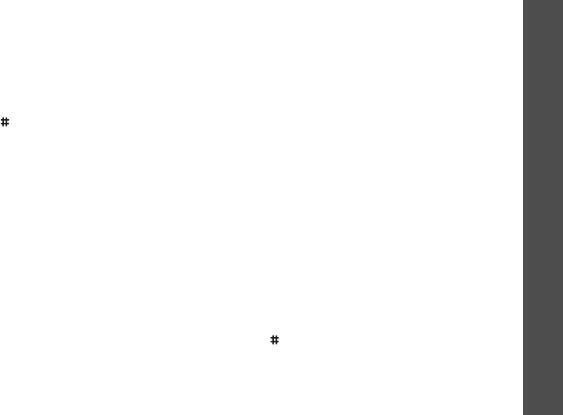
Ввод текста
Дополнительные действия в режиме AБВ
Ввод слова в режиме T9
• Чтобы ввести одну и ту же букву дважды или другую
1. С помощью клавиш [
2
] - [
9
]
начните вводить слово.
букву на той же клавише, дождитесь автоматического
Нажимайте каждую клавишу только однократно для
перехода курсора на одну позицию вправо или
каждой буквы.
нажмите клавишу [Вправо]. Затем введите следующую
Например, для ввода слова Образ в режиме T9
букву.
нажмите клавиши [
5
], [
2
], [
6
], [
2
] и [
3
].
• Чтобы вставить пробел, нажмите клавишу [].
Система T9 предложит вариант вводимого слова,
• Для перемещения курсора воспользуйтесь клавишами
который может меняться по мере ввода очередной
перемещения.
буквы.
• Нажимайте клавишу [
C
] для последовательного
2. Введите все слово, прежде чем заменять или удалять
удаления символов. Нажмите и удерживайте клавишу
набранные символы.
[
C
] для удаления всего текста.
3. Когда отобразится правильное слово, перейдите к
действию 4. В противном случае нажмите клавишу [
0
]
Использование режима T9
для отображения выбора альтернативного слова,
соответствующего нажатым клавишам.
T9 — это режим упрощенного набора текста, позволяющий
Например, словам Год и Воз соответствует одинаковая
вводить любой символ однократным нажатием на
последовательность клавиш [
2
], [
5
] и [
3
].
клавишу.
4. Нажмите клавишу [ ], чтобы вставить пробел, и
введите следующее слово.
27
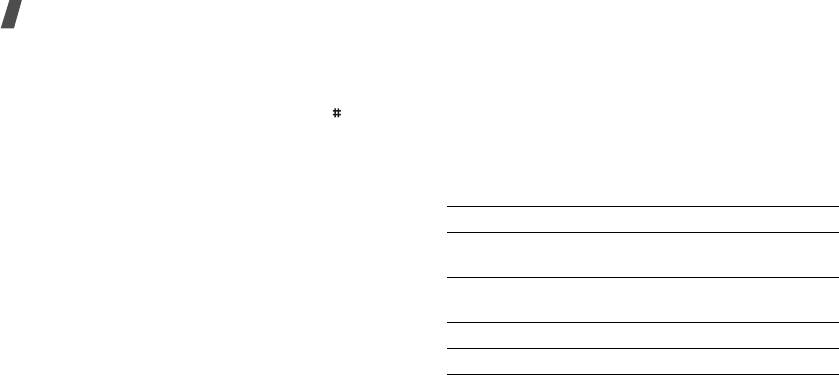
Ввод текста
Дополнительные действия в режиме T9
Использование цифрового режима
• Нажмите клавишу [
1
], чтобы ввести точку или
Этот режим позволяет вводить цифры.
апостроф автоматически.
Нажимайте клавиши, соответствующие цифрам, которые
• Чтобы вставить пробел, нажмите клавишу [].
надо ввести.
• Для перемещения курсора воспользуйтесь клавишами
перемещения.
Использование символьного режима
• Нажимайте клавишу [
C
] для последовательного
Символьный режим позволяет вставлять символы.
удаления символов. Нажмите и удерживайте клавишу
[
C
] для удаления всего текста.
Чтобы... Нажмите...
Добавление нового слова в словарь T9
отобразить дополнительные
клавишу [Вверх] или
Эта функция может быть недоступной для некоторых
символы
[Вниз].
языков.
выбрать символ соответствующую
1. Введите слово, которое требуется добавить.
цифровую клавишу.
2. Нажимайте клавишу [
0
] для отображения
удалить введенные символы клавишу [
C
].
альтернативных слов, соответствующих нажатым
вставить символы клавишу <
Да
>.
клавишам. Если других вариантов нет, в нижней строке
дисплея отображается пункт
Добав
.
3. Нажмите клавишу <
Добав.
>.
4. Введите слово с помощью режима АБВ и нажмите
клавишу <
Да
>.
28
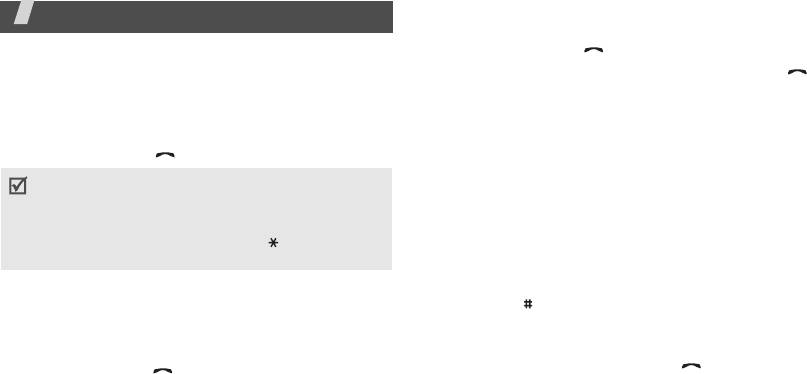
Повторный набор последних номеров
Функции вызова
1. Чтобы просмотреть список последних номеров,
Дополнительные функции вызова
нажмите клавишу [] в режиме ожидания.
2. Выберите требуемый номер и нажмите клавишу [].
Как сделать вызов
Вызов из телефонной книги
1. В режиме ожидания введите код региона и номер
После того, как номер был сохранен в телефонной книге,
телефона.
его можно выбрать и осуществить вызов.
стр. 36
2. Нажмите клавишу [].
Можно также воспользоваться функцией быстрого набора,
• Нажмите клавишу [
C
] для удаления последней
назначив наиболее часто набираемый номер на
цифры или нажмите и удерживайте клавишу [
C
] для
указанную клавишу.
стр. 38
удаления всего текста. Можно перемещать курсор
для исправления неправильно указанных цифр.
Можно выполнять быстрый набор номера телефона из
• Нажмите и удерживайте клавишу [] для ввода
SIM-карты, указав номер ячейки памяти, назначаемый
паузы между цифрами.
номеру телефона при сохранении.
1. В режиме ожидания введите номер ячейки и нажмите
Международные вызовы
клавишу [].
1. В режиме ожидания нажмите и удерживайте клавишу
2. Нажимайте клавиши [Влево] или [Вправо] для
[
0
]. Появится символ
+
.
прокрутки к другим номерам.
2. Введите код страны, код региона, номер телефона и
3. Нажмите клавишу <
Вызов
> или [ ], чтобы выбрать
нажмите клавишу [].
нужный номер.
29
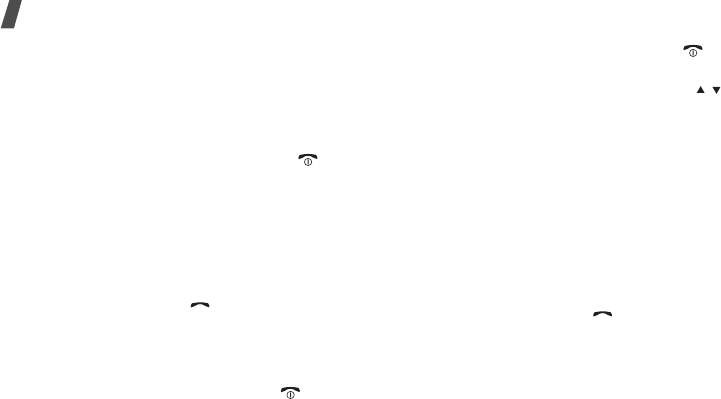
Функции вызова
Голосовой набор
• Нажмите клавишу <
Отказ
> или [ ], чтобы отклонить
вызов.
Можно набрать номер, сохраненный в телефонной книге,
произнеся соответствующее ему имя в микрофон.
• Нажмите и удерживайте клавишу [ / ], чтобы
отключить звонок при вызове или отклонить вызов в
зависимости от настройки
Клавиша громкости
.
Окончание вызова
стр. 89
Закройте телефон или нажмите клавишу [].
Просмотр пропущенных вызовов
Ответ на вызов
Если имеются пропущенные вызовы, на экране
При поступлении входящего вызова телефон начинает
отображается их количество.
звонить, а на экране отображается изображение входящего
1. Нажмите клавишу <
Просмотр
>.
вызова.
2. При необходимости прокрутите список пропущенных
Для ответа на вызов нажмите программную клавишу
вызовов.
<
Принять
> или клавишу [].
3. Нажмите клавишу [ ], чтобы набрать требуемый
номер.
Советы по ответу на вызов
• Если пункт
Ответ любой
клавишей
является
активным, для ответа на вызов нажмите любую
клавишу, кроме клавиш <
Отказ
> и [].
стр. 89
• Если параметр
Активная крышка
активен, достаточно
открыть телефон.
стр. 89
30
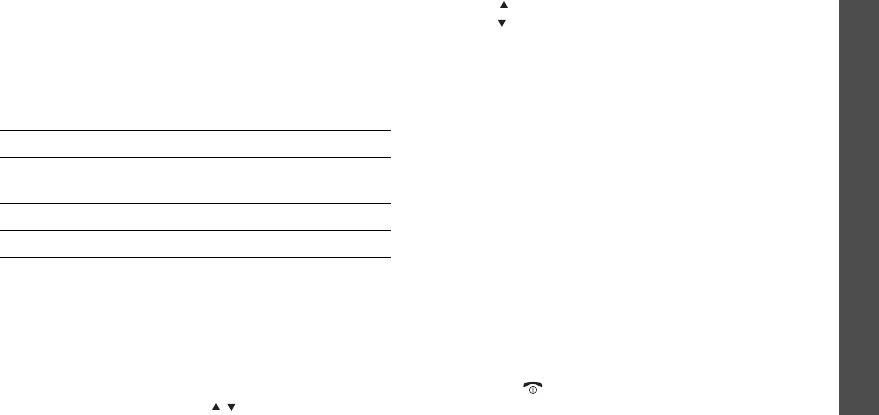
Функции вызова
Клавиша [] служит для увеличения громкости, а
Использование гарнитуры
клавиша [] — для уменьшения.
С помощью гарнитуры можно принимать вызовы и
отвечать на них, не держа телефон в руках.
Удержание вызова и его активация
Подключите гарнитуру к разъему, расположенному на
Для перевода вызова в режим удержания и его активации
левой стороне телефона. Далее приведено описание
нажмите программную клавишу <
Удержать
> или
использования кнопки на гарнитуре:
<
Извлечь
>.
Чтобы... Нажмите...
Отправка второго вызова
повторно набрать
кнопку дважды.
Вы можете выполнить другой вызов, если сеть
последний вызов
поддерживает такую возможность.
ответить на вызов кнопку.
1. Нажмите программную клавишу <
Удержать
>, чтобы
перевести вызов в режим удержания.
закончить вызов кнопку.
2. Отправьте второй вызов обычным способом.
3. Для переключения вызовов воспользуйтесь клавишей
Опции во время вызова
<
Перекл.
>.
Во время вызова можно использовать различные функции
4. Нажмите клавишу <
Опции
> и выберите
Завершить
телефона.
удерживаемый
, чтобы завершить удерживаемый
вызов.
Настройка громкости во время вызова
5. Для завершения текущего вызова нажмите
Для настройки громкости динамика телефона во время
клавишу [].
вызова пользуйтесь клавишей [ / ].
31
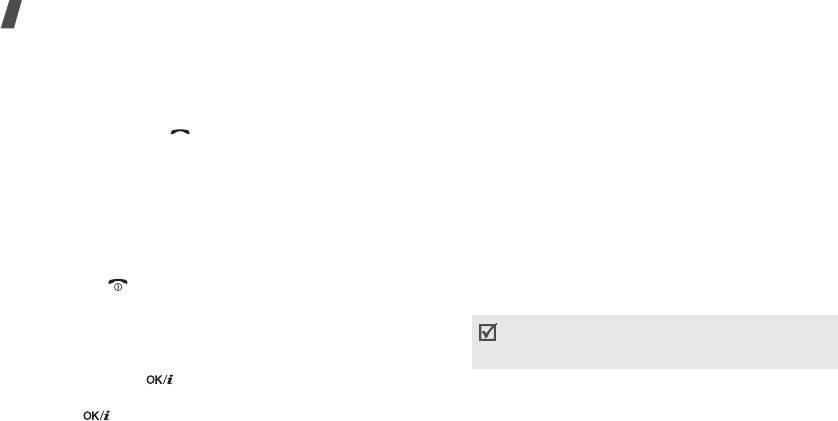
Функции вызова
Ответ на второй вызов
Использование опций во время вызова
Во время разговора можно ответить на входящий вызов,
Нажмите клавишу <
Опции
>, чтобы получить доступ к
если данная услуга поддерживается сетью и
следующим опциям во время вызова:
активизирована функция ожидающих вызовов.
стр. 94
•
Вкл. громк. связь
/
Выкл. громк. связь
: включение
1. Нажмите клавишу [ ], чтобы ответить на вызов.
функции громкой связи или возврат в обычный режим.
Первый вызов автоматически удерживается.
•
Переключиться на наушники
/
Переключиться на
2. Для переключения вызовов воспользуйтесь клавишей
телефон
: переключение вызова на гарнитуру
<
Перекл.
>.
Bluetooth, устройство громкой связи или телефон.
3. Нажмите клавишу <
Опции
> и выберите
Завершить
•
Меню
: доступ к функциям меню телефона.
удерживаемый
, чтобы завершить удерживаемый
•
Вкл. звук
/
Выкл. звук
: включение или отключение
вызов.
микрофона телефона, чтобы телефонный собеседник
не мог слышать вас.
4. Для завершения текущего вызова нажмите
клавишу [].
•
Откл. звук клавиш
/
Вкл. звук клавиш
: включение или
выключение звука клавиш.
Использование функции громкой связи
При взаимодействии с автоответчиками или
Используйте функцию громкой связи, чтобы не держать
компьютеризированными системами телефонии
телефон в руках во время разговора.
необходимо выбрать опцию
Вкл. звук клавиш
.
Нажмите клавишу [] и выберите <
Да
>, чтобы
включить функцию громкой связи. Повторно нажмите
клавишу [] для переключения в обычный режим.
32

Функции вызова
•
Отправить DTMF
: отправка тонов двухтонального
Частный разговор
: разговор с одним из участников
многочастотного набора (DTMF) группой. Тоны DTMF
конференц-вызова. В это время другие участники
используются телефоном для тонального набора и
могут разговаривать друг с другом. Закончив разговор
звучат при нажатии цифровых клавиш. Эта опция
с одним из участников, выберите
Объединить
, чтобы
удобна для ввода пароля или номера счета во время
вернуться в конференц-вызов.
выполнения вызовов в автоматизированные системы
Удалить
: отключение участника конференц-вызова.
телефонии, например, в банковские.
•
Телефонная книга
: доступ к списку контактов.
•
Завершить удерживаемый
: завершение
удерживаемого соединения.
•
Перевести
: передача текущего активного вызова
удерживаемому звонящему. Это позволяет вести
переговоры двум звонящим, но вы при этом будете
отключены от вызова.
•
Объединить
: создание конференц-вызова с помощью
добавления удерживаемого вызова к активному
вызову. В конференц-вызов можно добавить до пяти
участников.
•
Разделить
: выбор одного из участников конференц-
вызова. После этого станут доступными следующие
опции:
33
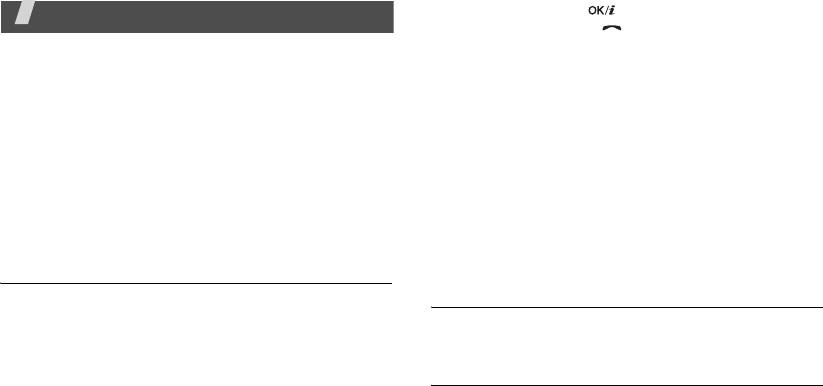
3. Нажмите клавишу [] для просмотра сведений о
Функции меню
вызове или клавишу [] для набора номера.
Описание всех пунктов меню
Использование опций записей вызовов
Во время просмотра информации о вызове нажмите
Журнал звонков
(Меню 1)
программную клавишу <
Опции
> для доступа к
следующим опциям:
Это меню позволяет просматривать исходящие, входящие
или пропущенные вызовы, а также их продолжительность.
•
Вызов
: изменение и набор номера.
Можно также проверить стоимость ваших вызовов,
если
•
Добавить в контакты
: сохранение номера в
эта функция поддерживается SIM-картой.
телефонной книге.
Чтобы открыть это меню, в режиме ожидания нажмите
•
Отправить
: отправка сообщения SMS или MMS на
программную клавишу <
Меню
> и выберите пункт
Журнал
выбранный номер.
звонков
.
•
Удалить
: удаление выбранной записи вызова или всех
записей.
Последние
(Меню 1.1)
Это меню позволяет просмотреть последние исходящие,
Пропущенные
(Меню 1.2)
входящие или пропущенные вызовы.
В этом меню отображаются последние входящие вызовы,
на которые вы не ответили.
Открытие журнала звонков
1. Нажимайте клавиши [Влево] или [Вправо] для выбора
Исходящие
(Меню 1.3)
другого типа вызова.
В данном меню отображаются последние исходящие
2. Для прокрутки списка вызовов нажимайте клавиши
вызовы.
[Вверх] или [Вниз].
34
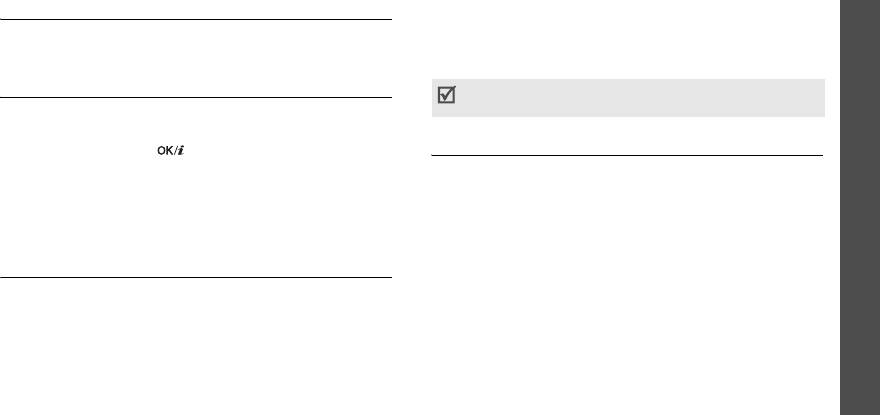
Функции меню
Входящие
(Меню 1.4)
•
Входящих
: общая продолжительность всех входящих
вызовов.
В данном меню отображаются последние принятые
Для сброса таймеров вызовов нажмите программную
вызовы.
клавишу <
Сброс
>. Необходимо ввести пароль телефона.
Удалить все
(Меню 1.5)
Предварительно установленный пароль имеет значение
00000000
. Этот пароль можно изменить.
стр. 98
Данное меню используется для удаления всех записей в
Журнал звонков
каждом типе вызова.
Стоимость
(Меню 1.7)
1. Нажмите клавишу [] для выбора типов вызова,
которые необходимо удалить.
Данная функция сети отображает стоимость вызовов.
Данное меню доступно только в том случае, если оно
2. Нажмите <
Удалить
>.
поддерживается SIM-картой. Помните, что эта функция не
3. Нажмите программную клавишу <
Да
>, чтобы
(Меню 1)
предназначена для составления счетов.
подтвердить удаление.
•
Последнего
: проверка стоимости последнего вызова.
Продолжительность
(Меню 1.6)
•
Общая
: проверка общей стоимости вызовов. Если
стоимость превысит максимальное значение,
В данном меню отображается журнал продолжительности
установленное в меню
Задать
максимальную
, перед
входящих и исходящих вызовов. Действительное время,
выполнением нового вызова нужно сбросить счетчик.
по которому выставляется счет оператором связи, может
•
Максимальная
: проверка предела максимальной
отличаться от времени в журнале.
стоимости, установленного в меню
Задать
•
Последнего
: продолжительность последнего вызова.
максимальную
.
•
Исходящих
: общая продолжительность всех
•
Сброс
счетчиков
: сброс счетчиков стоимости.
исходящих вызовов.
35
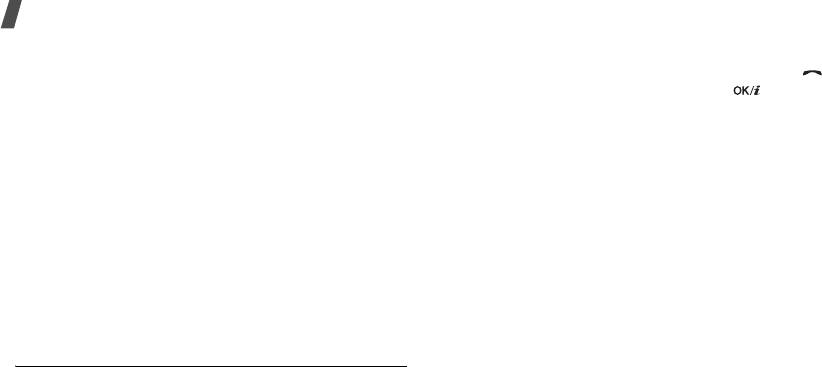
Функции меню
•
Задать
максимальную
: установка максимальной
2. Выберите нужное имя из списка.
стоимости, разрешенной для ваших вызовов.
3. Выберите требуемый номер и нажмите клавишу []
•
Стоимость единицы
: установка стоимости единицы,
для его набора или нажмите клавишу [] для
которая будет применяться при вычислении стоимости
изменения сведений о контакте.
вызова.
Использование опций телефонной книги
Во время просмотра информации о контакте нажмите
Телефонная книга
(Меню 2)
программную клавишу <
Опции
> для доступа к
следующим опциям:
Номера телефонов можно хранить на SIM-карте или в
памяти телефона. SIM-карта и память телефона
•
Изменить
: изменение сведений о контакте.
физически отделены друг от друга, но они используют
•
Отправить сообщение
: отправка SMS- или MMS-
совместную базу, называемую "Телефонная книга".
сообщения на выбранный номер или сообщения
E-mail на указанный адрес.
Чтобы открыть это меню, в режиме ожидания нажмите
программную клавишу <
Меню
> и выберите пункт
•
Копировать в
: копирование контакта в память
Телефонная книга
.
телефона или на SIM-карту.
•
Отправить по
: отправка контакта по SMS, MMS,
Список контактов
(Меню 2.1)
E-mail или Bluetooth.
Это меню используется для поиска номеров в телефонной
•
Удалить
: удаление выделенного контакта.
книге.
Поиск записи
1. Введите несколько первых букв имени, которое
требуется найти.
36
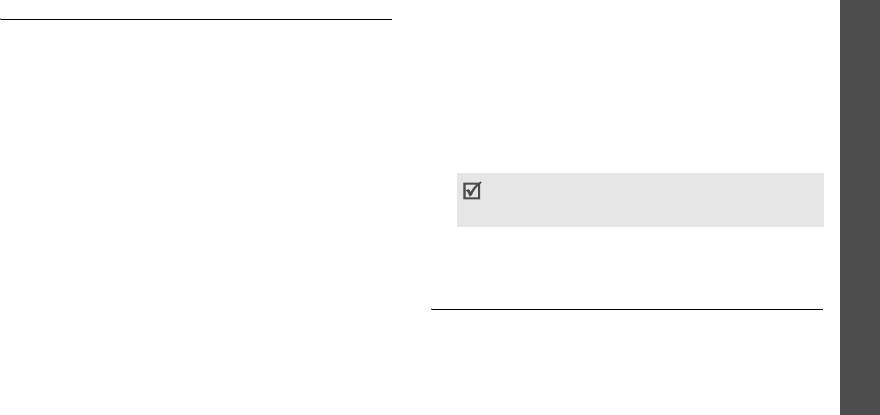
Функции меню
Новый контакт
(Меню 2.2)
3. Нажмите программную клавишу <
Сохран.
> для
сохранения сведений о контакте.
Это меню позволяет добавить в телефонную книгу новый
контакт.
Сохранение номера на SIM-карте
1. Выберите
SIM
.
Сохранение номера в памяти телефона
2. Введите сведения о контакте.
1. Выберите
Телефон
.
•
Имя
: назначение имени.
Телефонная книга
2. Измените настройки или введите сведения о контакте.
•
Номер телефона
: добавление номера телефона.
•
Имя
/
Фамилия
: назначение имени.
•
Ячейка
: назначение номера ячейки памяти.
•
Мобильный
/
Домашний
/
Рабочий
/
Факс
/
Другое
:
добавить номер в одну из категорий.
При назначении фотоопределителя, звука звонка
или группы абонентов контакту его необходимо
•
: назначение адреса E-mail.
сохранить в памяти телефона.
•
Идентификатор aбонeнта
: назначение
(Меню 2)
изображения или видеоклипа, которые будут
3. Нажмите программную клавишу <
Сохран.
> для
отображаться на дисплее при получении вызова от
сохранения сведений о контакте.
выбранного абонента.
•
Мелодия
: выбор мелодии звонка для вызова от
Группы
(Меню 2.3)
выбранного абонента.
Это меню предназначено для распределения записей в
•
Группа
: назначение выбранного номера группе
телефонной книге по группам абонентов.
абонентов.
Создание новой группы абонентов
•
Примечание
: дополнительные сведения об
абоненте.
1. Нажмите программную клавишу <
Опции
> и выберите
Cоздaть группу
.
37
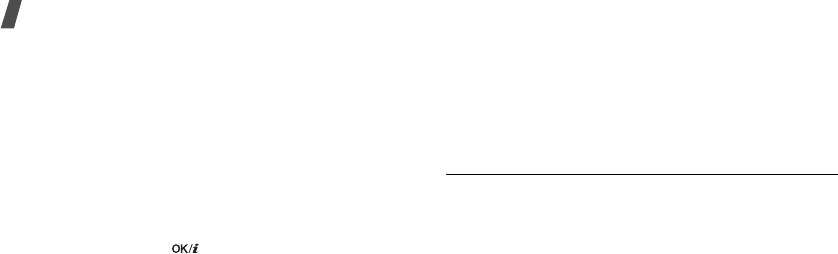
Функции меню
2. Введите имя группы.
•
Отправить сообщение
: отправка SMS, MMS или
сообщения E-mail членам группы абонентов.
3. Выберите "Идентификатор абонента" и установите
изображение или видеоклип.
•
Удалить
: удаление выбранной группы абонентов или
всех групп. Члены группы при этом из телефонной
4. Выберите "Мелодия" и установите мелодию звонка.
книги не удаляются.
5. Нажмите программную клавишу <
Сохран.
>, чтобы
сохранить группу.
Быстрый набор
(Меню 2.4)
Добавление записей в группу абонентов
Это меню используется для назначения восьми часто
1. Выберите группу абонентов.
используемых телефонных номеров цифровым
клавишам (2–9).
2. Нажмите клавишу <
Добав.
>.
3. Нажмите клавишу [ ], чтобы выбрать контакты,
Назначение номеров быстрого набора
которые требуется добавить.
1. Выберите клавишу от
2
до
9
. Клавиша
1
4. Нажмите клавишу <
Выбр
>.
зарезервирована для номера сервера голосовой
почты.
Управление группами абонентов
2. Выберите контакт из списка контактов.
Во время просмотра списка групп программная клавиша
3. Если в контакте содержится несколько номеров,
<
Опции
> обеспечивает доступ к следующим опциям:
выберите требуемый.
•
Просмотреть
: отображение членов выбранной
группы.
Управление записями быстрого набора
•
Cоздaть группу
: добавление новой группы абонентов.
На экране быстрого набора нажмите программную
•
Изменить
: изменение свойств группы абонентов.
клавишу <
Опции
> для вызова следующих опций:
38


